视频去水印不留痕迹操作步骤详解:
一、导入下载的视频素材
首先启动迅捷视频转换器软件,进入主界面后,您会看到丰富的功能选项,包括视频水印处理、格式转换以及屏幕录制等。这些功能设计人性化,能大幅提升工作效率。以去水印为例,点击顶部菜单的【视频水印】按钮,系统会引导您进入文件导入页面。准备好需要处理的视频文件,如旅行记录或剪辑素材,通过拖放或点击上传按钮将文件添加到软件中。导入完成后,文件列表会显示在界面左侧,每个文件尾部都配有【视频去水印】功能入口。点击该入口,软件会自动弹出一个新编辑窗口,这一步确保原始视频被正确加载,为后续操作奠定基础。
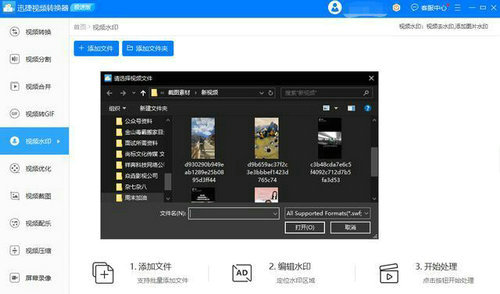
二、添加需要去除水印的区域
在弹出的编辑窗口中,您可以精确控制水印去除的位置和时间范围。窗口上方设有预览面板,实时显示视频画面。点击【添加去水印区域】按钮,预览区会出现一个可调整的蓝色方框线。使用鼠标拖动方框到水印所在位置,常见于视频角落如左上角或右下角的平台logo处。方框大小可通过边缘拖拽自由缩放,确保完全覆盖水印区域。同时,下方的时间轴允许您设置水印出现的起始和结束点,避免影响其他片段。确认无误后,点击【开始去除】按钮,软件会智能处理视频,整个过程快速且不留痕迹。这一步的关键在于精准定位,以确保输出视频自然流畅。
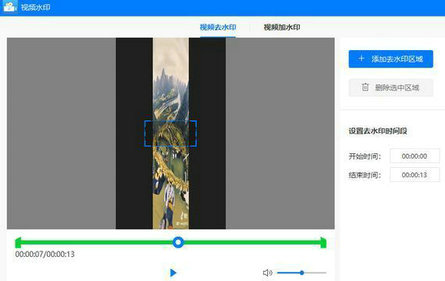
三、注意事项
水印去除完成后,界面会显示绿色的【打开】按钮,点击即可查看处理效果。最后,分享几个实用注意事项:01.免费版本支持导入文件时长不超过2分钟,若处理长视频建议升级;02.操作前可在软件中重命名文件,方便后续管理;03.软件支持修改输出视频格式,如MP4或AVI,以适应不同平台需求。此外,确保使用最新版本软件以兼容各种视频类型,并注意保存原始文件备份以防意外。处理过程中保持网络稳定,避免中断影响质量。这些细节能帮助您高效完成去水印任务,提升创作体验。
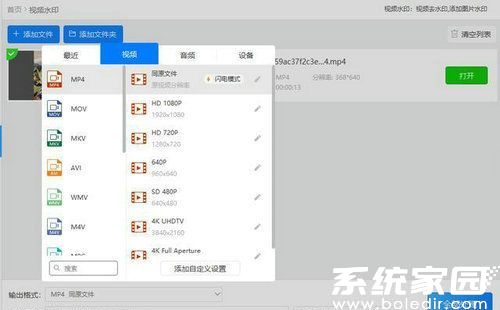
通过以上步骤,您能轻松去除视频水印不留痕迹。本文详细介绍了操作流程和关键要点,希望能为您的二次创作提供实用指导。如果您有其他疑问,欢迎进一步探索软件功能。

